教大家1个能在win10安装运行Linux系统的方法
来源:pe吧 作者:Bill 发布于:2018-07-19 11:15:39 浏览:3369
在去年的Build 2017开发者大会上,微软宣布了一个令人振奋的消息,包括Ubuntu、SUSE Linux和Fedora在内的三款最受欢迎的Linux发行版本系统都将登陆Windows Store ,用户可以直接通过Windows Store来下载和安装上述三个版本的Linux系统!Linux系统登陆Windows Store是一个大胆的决定,这意味着其也能够在主要面向教育领域的Windows 10 S设备上运行,从而吸引更多计算机和软件工程的学生!下面小编给大家分享下win10如何安装运行Linux系统的方法。
方法/步骤:
1、我们按下 Win + i 打开设置 后点击【更新和安全】->【windows更新】;
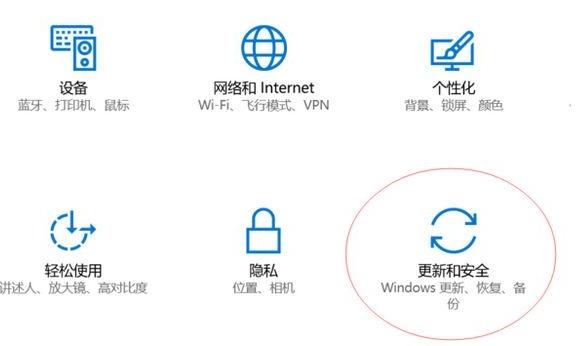
2、我们在左侧点击【针对开发人员】,在右侧点击【发开人员模式】;
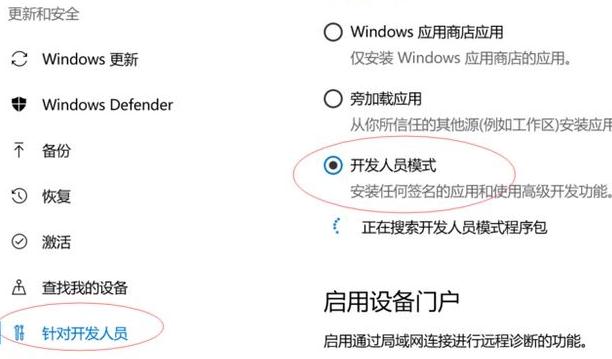
3、我们按 Win + x 键 -> 选择【程序和功能】;
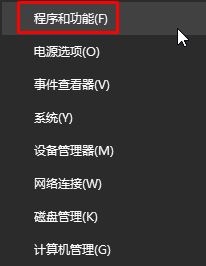
4、我们点击【启用或关闭 Windows 功能】;
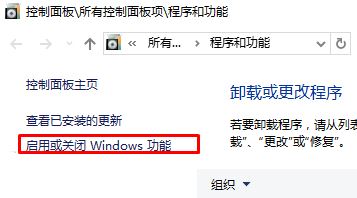
5、我们勾选【适用于Linux的windows子系统】 点击确定;
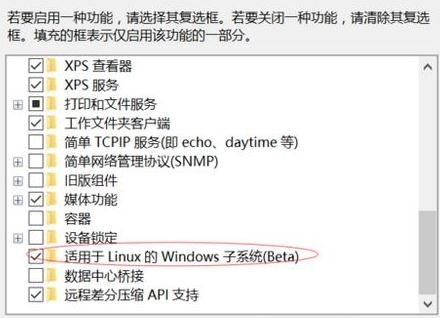
6、安装完成后重启一次电脑,按下【 Win + x 】,点击命令提示符(管理员);
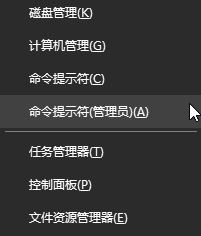
7、命令提示符,输入bash,然后enter,界面提示你是否下载linux系统,输入Y 然后enter ,安装完成需要你输入linux账号和密码;
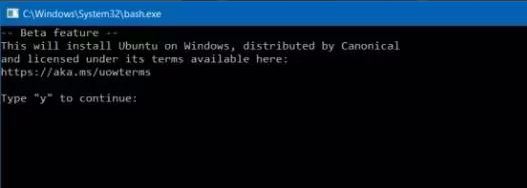
8、创建完账号就可以用linux了,这个窗口就是linux的shell窗口,可以在里面执行linux的命令以及安装linux的软件,当然也包括linux的桌面。下次启动linxu的时候可以直接打开命令提示符,没错就是那个黑框,然后在里面输入bash然后enter,就会自动进入到linxu系统;
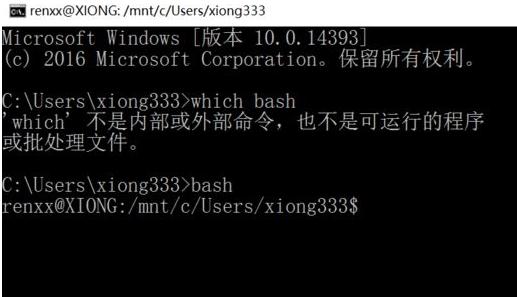
以上就是关于Win10装Linux系统教程了,希望这篇文章对大家有所帮助。要想了解更多windows资讯,请继续关注PE吧。
推荐使用总裁团队旗下功能强大的封装产品
驱动工具 驱动总裁
一键重装 PE吧装机助理



